Perbaiki: Mode Desktop Steam Deck Tidak Berfungsi
Miscellanea / / April 29, 2023
Dengan harga mulai $399, Valve's Steam Deck bisa dibilang salah satu konsol genggam terbaik yang pernah diproduksi. Meski tidak sempurna, namun jauh lebih unggul dari Nintendo Switch dan PlayStation Vita dalam hal teknologi. Hampir ajaib bahwa mesin sekecil itu dapat menjalankan game Steam. Namun, pada saat yang sama, ia memiliki banyak kekurangan yang akan mengganggu Anda dari waktu ke waktu.
Baru-baru ini, banyak pengguna mulai melaporkan bahwa mereka menghadapi kesalahan yang tidak diketahui karena mode desktop Steam Deck tidak berfungsi. Namun, meskipun masih belum jelas mengapa masalah ini terjadi, kami memiliki beberapa perbaikan. Jadi, jika Anda menghadapi masalah ini, pastikan untuk melakukan perbaikan yang disebutkan di bawah dan selesaikan mode desktop Steam Deck yang tidak berfungsi.
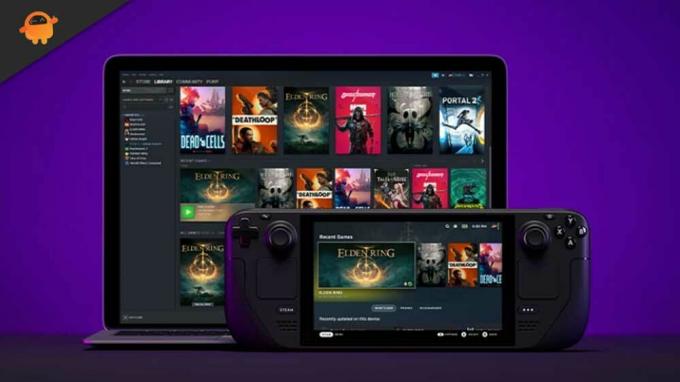
Isi Halaman
-
Cara Memperbaiki Mode Desktop Steam Deck Tidak Berfungsi
- Perbaiki 1: Paksa Reboot Steam Deck
- Perbaiki 2: Perbarui Firmware Anda
- Perbaiki 3: Ubah Saluran di Router Anda
- Perbaiki 4: Hubungi Steam Deck
Cara Memperbaiki Mode Desktop Steam Deck Tidak Berfungsi
Steam Deck adalah perangkat pengubah permainan di dunia game ini, tetapi masalah seperti ini tidak dapat diabaikan. Oleh karena itu, jika Anda menghadapi masalah mode desktop Steam Deck tidak berfungsi, yang kemungkinan besar terjadi karena masalah internet, maka pastikan untuk memeriksa perbaikan yang disebutkan di bawah ini.
Perbaiki 1: Paksa Reboot Steam Deck
Mode desktop Steam Deck tidak berfungsi atau masalah pemutusan sambungan dapat diselesaikan dengan memulai ulang paksa konsol.
Berikut adalah langkah-langkah yang perlu Anda ikuti:
Iklan
- Langkah pertama adalah tekan dan tahan tombol Daya selama 12 detik.
- Setelah Anda mematikan konsol, tekan kembali tombol daya.
- Sekarang dimungkinkan untuk terhubung ke internet melalui Steam Deck, yang memungkinkan gim Anda diunduh lebih cepat.
- Anda perlu memastikan bahwa tidak ada perangkat lunak lain yang berjalan di konsol setelah dimulai ulang.
- Anda dapat beralih ke solusi berikutnya jika mode desktop Steam Deck terus tidak berfungsi atau terputus.
Perbaiki 2: Perbarui Firmware Anda
Karena penurunan kecepatan perangkat, mungkin perangkat lunak Steam Deck yang sudah ketinggalan zaman menyebabkan mode desktop Steam Deck tidak berfungsi.
Kami menyarankan untuk memperbarui firmware perangkat Anda agar Steam Deck bekerja lebih cepat.
Langkah-langkah berikut akan memandu Anda dalam memperbarui firmware perute:
- Awalnya, tekan tombol Steam.
- Lalu, buka Pengaturan.
- Sekarang, pilih tab Sistem.
- Kemudian, tekan tombol Periksa Pembaruan.
- Setelah selesai, tekan tombol Restart untuk mengaktifkan kembali mode desktop Anda.
Mode desktop Steam Deck tidak lagi berhenti atau terputus setelah Anda mengubah saluran OS perangkat Anda, dan setelah masalah perangkat lunak teratasi, Anda akan menemukan bahwa mode desktop mulai berfungsi kembali dengan baik.
Iklan
Perbaiki 3: Ubah Saluran di Router Anda
Ada laporan dari pengguna desktop Steam Deck bahwa saluran router perlu diubah saat perangkat mengalami masalah saat bekerja atau terputus.
Dimungkinkan untuk meningkatkan kinerja nirkabel Anda dengan mengikuti prosedur ini jika perangkat nirkabel dan router bersaing untuk bandwidth frekuensi yang sama.
Panduan berikut akan memandu Anda mengubah saluran di router Anda:
Iklan
- Buka halaman router di browser web Anda.
- Anda dapat mengubah saluran perute dengan memilih pita nirkabel yang sesuai (3GHz atau 5GHz).
- Pilih frekuensi pilihan Anda dari menu Pengaturan Nirkabel.
- Di opsi Saluran, Anda akan melihat menu tarik-turun.
- Untuk membuat saluran baru, pilih Simpan.
- Coba lagi untuk melihat apakah Steam Deck WiFi tidak berfungsi atau apakah masalah pemutusan sambungan telah teratasi.
Anda juga dapat mencoba saluran lain atau memilih default jika Anda masih mengalami masalah dengan mode desktop yang tidak berfungsi atau terputus.
Perbaiki 4: Hubungi Steam Deck
Ketika mode desktop Steam Deck tidak berfungsi, atau masalah pemutusan sambungan tidak terselesaikan bahkan setelahnya melakukan perbaikan di atas dan memaksa reboot, hubungi Steam Deck dan minta mereka untuk memperbaiki konsol.
Nah itulah cara mengatasi jika mode desktop Steam Deck tidak berfungsi. Atau, Anda dapat membuka Monitor Sistem, temukan aplikasi Steam, klik kanan dan pilih Kirim Sinyal > Bunuh. Anda kemudian akan dapat menggunakan mode desktop Steam lagi setelah Anda meluncurkannya kembali.



